Introdução
Acessar o Hulu na sua Philips Smart TV abre um mundo de possibilidades de entretenimento, desde maratonar as últimas séries até desfrutar de clássicos atemporais. Este guia fornecerá todas as etapas necessárias para configurar o Hulu na sua televisão. Ao conduzi-lo por verificações de compatibilidade, conectividade com a internet, instalação de aplicativos e utilização dos recursos do Hulu, nosso objetivo é garantir uma experiência de visualização tranquila. Com o Hulu em funcionamento, explore uma ampla variedade de gêneros de conteúdo em sua tela, trazendo entretenimento de qualidade diretamente para a sua sala de estar. Vamos começar a jornada para aproveitar ao máximo o Hulu na sua Philips Smart TV.
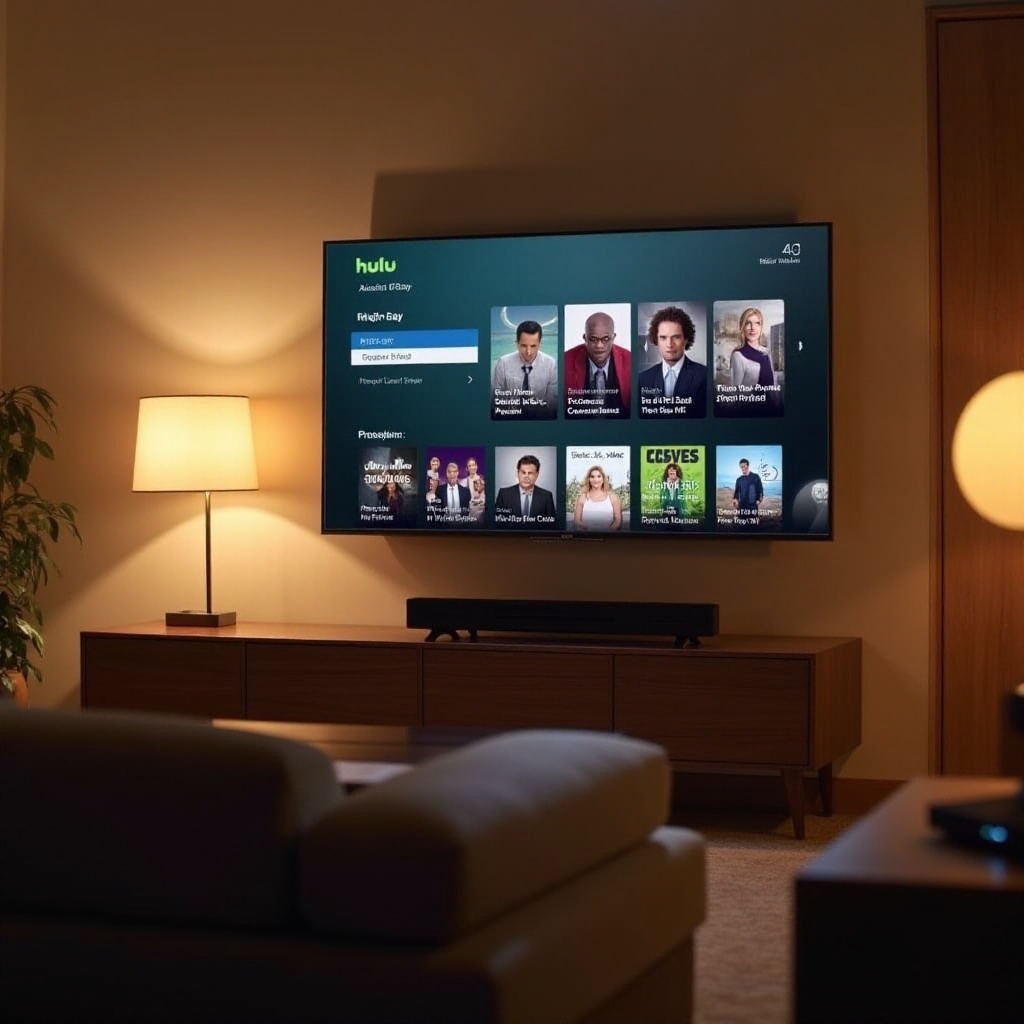
Verificando a Compatibilidade da Sua Philips TV
Antes de mergulhar na transmissão do Hulu, garantir que sua Philips Smart TV é compatível é um primeiro passo crucial. Os modelos de TV Philips que suportam o sistema operacional Android TV normalmente permitem o aplicativo Hulu. É essencial verificar o manual da sua TV ou o site oficial da Philips para ver a lista de modelos suportados.
Se sua televisão utiliza um sistema operacional alternativo, você pode não encontrar o Hulu disponível diretamente. No entanto, soluções como transmissão a partir de um dispositivo compatível podem ser exploradas. Ao afirmar a compatibilidade do dispositivo, você pode prosseguir confiante para as próximas etapas de configuração, garantindo que sua jornada de streaming comece sem interrupções desnecessárias.

Configurando Sua Conexão à Internet
Uma vez que você confirmou a compatibilidade, uma conexão estável com a internet é vital para transmitir o conteúdo do Hulu suavemente na sua Philips Smart TV. Dependendo da sua preferência e configuração doméstica, você pode conectar sua TV via Ethernet ou Wi-Fi. Uma configuração de internet estável garante uma transmissão sem interrupções e vídeo de alta qualidade.
Conectando via Ethernet
- Conecte uma extremidade do cabo Ethernet na porta LAN na parte de trás da sua Philips Smart TV.
- Insira a outra extremidade em uma porta livre no seu roteador.
- No controle remoto da sua TV, pressione o botão ‘Início’, navegue até ‘Configurações’ e selecione ‘Rede’.
- Escolha ‘Com Fio’ nas configurações de rede, e sua TV deve estabelecer automaticamente uma conexão com a internet.
Conectando via Wi-Fi
- Usando seu controle remoto, pressione ‘Início’, depois navegue até ‘Configurações’.
- Selecione ‘Rede’ e opte por ‘Sem Fio’.
- Sua TV irá buscar redes disponíveis. Escolha sua rede Wi-Fi na lista.
- Digite sua senha Wi-Fi usando seu controle remoto e, em seguida, confirme.
Com sua Philips Smart TV conectada à internet, você está preparado para mergulhar no mundo digital do entretenimento. O próximo passo envolve instalar o aplicativo Hulu para trazer uma variedade de conteúdo ao seu alcance.
Instalando o Aplicativo Hulu na Philips Smart TV
Com sua TV conectada à internet, instalar o aplicativo Hulu é simples. Veja como você pode instalar o Hulu e prepará-lo para transmissão:
- Pressione o botão ‘Início’ no seu controle remoto Philips para acessar o menu principal.
- Navegue até a ‘Google Play Store’ (para modelos Android TV).
- Use a barra de pesquisa para digitar ‘Hulu’.
- Selecione o aplicativo Hulu nos resultados e pressione ‘Instalar’.
Este processo irá baixar e instalar o aplicativo Hulu no seu dispositivo. Você poderá então encontrar o aplicativo Hulu no menu de aplicativos, pronto para ser iniciado. Se sua TV não utiliza a Google Play Store, consulte o manual para procedimentos de instalação de aplicativos relevantes para seu sistema operacional.
Inscrevendo-se ou Fazendo Login no Hulu
Após instalar o Hulu, uma conta ativa do Hulu é necessária para acessar seu conteúdo. Se você é novo no Hulu ou um usuário existente, aqui está como se inscrever ou fazer login:
Criando uma Conta Hulu
- Em um computador ou dispositivo móvel, visite o site do Hulu.
- Clique em ‘Inicie Seu Teste Gratuito’ e siga as instruções para configurar uma conta, selecionando um plano de assinatura que lhe convenha.
- Forneça os detalhes de pagamento e as informações pessoais necessárias para concluir o processo de inscrição.
Fazendo Login no Hulu na Sua TV
- Abra o aplicativo Hulu na sua Philips Smart TV.
- Selecione ‘Entrar’ e depois ‘Ativar no Computador’.
- Anote o código exibido na tela da sua TV. Em um computador ou dispositivo inteligente, acesse hulu.com/activate e insira o código.
- Você deve receber a confirmação de que sua conta está vinculada.
Uma vez que sua conta esteja ativa na sua TV, é hora de mergulhar na extensa biblioteca de conteúdo do Hulu. Seja você fã de dramas emocionantes ou comédias leves, o Hulu tem algo para todos.
Navegando pelos Recursos do Hulu na Sua Philips Smart TV
O Hulu oferece uma série de recursos que melhoram sua experiência de visualização. Aqui está como você pode navegar eficazmente por esses recursos e aproveitar ao máximo seu serviço de assinatura:
Navegando por Conteúdo
- Na tela inicial do Hulu, acesse categorias como ‘Programas de TV’, ‘Filmes’ ou ‘Crianças’ através da sua barra de navegação.
- Descubra conteúdos em destaque, adições recentes ou sucessos clássicos em cada categoria.
Usando Pesquisa e Configurações Personalizadas
- Utilize a barra de pesquisa para encontrar títulos específicos, estrelas ou gêneros.
- Personalize configurações do usuário como legendas, faixas de áudio e controles parentais adaptados às suas preferências de visualização.
Navegar pelo Hulu torna-se uma experiência envolvente, ajudando você a descobrir novos favoritos e joias escondidas em sua vasta biblioteca. A interface intuitiva torna fácil encontrar o que você está procurando.

Solucionando Problemas Comuns
Como qualquer serviço digital, o Hulu pode ocasionalmente encontrar alguns problemas. Compreender como resolver esses problemas pode garantir uma experiência de transmissão sem interrupções:
Problemas de Buffering e Reprodução
- Garanta uma conectividade estável à internet verificando suas configurações de rede.
- Reinicie seu roteador e a Philips TV para limpar falhas temporárias.
- Reduza a configuração de qualidade de vídeo no Hulu para diminuir a demanda de largura de banda.
Problemas de Falha do Aplicativo e Soluções
- Se o aplicativo Hulu falhar com frequência, desinstale e reinstale-o através da Google Play Store.
- Certifique-se de que o firmware da sua Phillips Smart TV está atualizado com as últimas atualizações.
- Limpe o cache e os dados do aplicativo através do menu de configurações da TV.
Resolver esses problemas prontamente melhora seu prazer de visualização, permitindo que você relaxe e aproveite a variedade de conteúdo do Hulu sem interrupções.
Conclusão
Assistir ao Hulu na sua Philips Smart TV abre uma porta para diversas opções de entretenimento. Ao seguir essas instruções de configuração cuidadosamente, você pode desfrutar do conteúdo dinâmico do Hulu à sua conveniência. Desde a verificação de compatibilidade, configuração da internet e criação de contas, cada etapa garante uma configuração de transmissão fácil e agradável. Mergulhe, explore conteúdos incomparáveis e transforme sua TV em um centro de entretenimento com o Hulu.
Perguntas Frequentes
Posso assistir Hulu em todos os modelos de Smart TV da Philips?
Nem todas as TVs Philips são compatíveis. Certifique-se de que seu modelo suporta o sistema operacional Android TV para acessar o Hulu.
O que devo fazer se o Hulu não estiver disponível no meu país?
Use uma VPN com seu sistema para contornar as restrições geográficas e acessar o conteúdo do Hulu.
Como faço para atualizar o aplicativo Hulu na minha Smart TV Philips?
Vá para a Google Play Store, procure por ‘Hulu’ e escolha ‘Atualizar’ se disponível para manter seu aplicativo atualizado.
